Las máquinas virtuales (VM) pueden resultar muy útiles si necesita utilizar varios sistemas operativos a diario. Sin embargo, a pesar de su facilidad de uso, los hay de muchos tipos diferentes y elegir el adecuado puede resultar complicado.
Un tipo de virtualización que no vemos con frecuencia se llama virtualización anidada. La configuración de virtualización anidada se ha vuelto esencial para muchas necesidades y aplicaciones de tecnología moderna. Si quieres aprender cómo crear fácilmente una máquina virtual dentro de otra máquina virtual, entonces estás en el lugar correcto.
En este artículo, le brindaremos una guía completa sobre cómo crear una simulación virtual anidada eficiente y organizada. Revisaremos los pasos principales y las herramientas importantes que le ayudarán a lograr este objetivo con facilidad. Estos entornos virtuales anidados le permitirán realizar múltiples tareas, desarrollar y probar sus aplicaciones de manera eficiente. Verificar ¿Qué es la virtualización y por qué debería usarla?

¿Qué es la virtualización anidada?
En su forma más simple, la virtualización anidada implica ejecutar una máquina virtual dentro de otra máquina virtual. Esto significa que tiene una computadora host y un sistema operativo que ejecuta una máquina virtual con su propio conjunto de máquinas virtuales y aplicaciones, donde se ejecuta otra máquina virtual.

Básicamente, agrega otra capa de virtualización al hipervisor y puede aislar la máquina virtual de la máquina host con dos capas separadas. Esta configuración tiene muchos casos de uso, especialmente en aplicaciones de desarrollo donde es posible que necesite un entorno aislado para probar marcos de software, aplicaciones, bases de código y similares.
¿Qué requisitos se necesitan para utilizar la virtualización anidada?
Según el hipervisor que utilice, los requisitos de software y hardware para ejecutar un entorno virtual anidado pueden variar. Sin embargo, los requisitos de hardware serán más o menos los mismos en todos los ámbitos. En cuanto al software, las diferentes aplicaciones tendrán sus propias versiones que admitan la virtualización anidada.
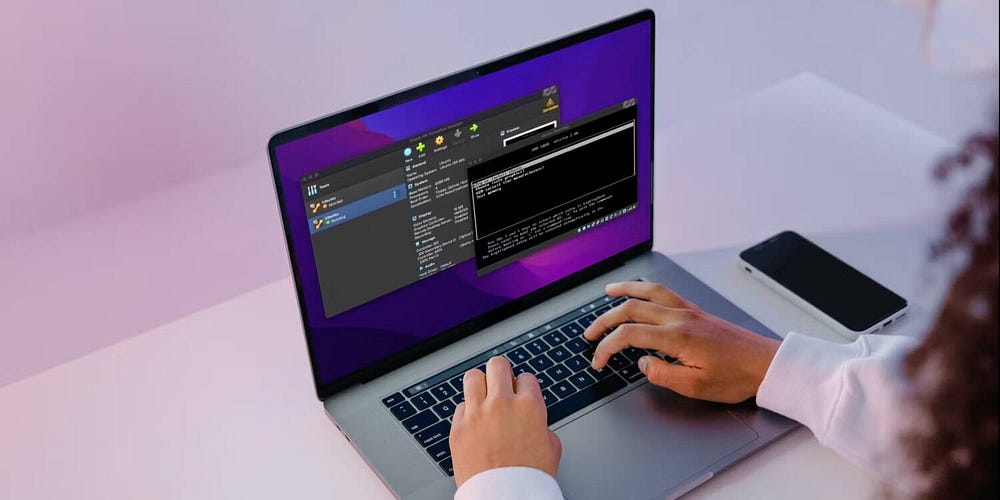
En el caso de VirtualBox, el soporte para virtualización cruzada llegó con la versión 6.0 para CPU AMD. Las CPU Intel se agregaron más tarde con la versión 6.1. Entonces, todo lo que realmente tienes que hacer es asegurarte de que estás ejecutando la última versión de VirtualBox y estarás listo para comenzar. Verificar Comparación entre entorno virtual y simulado: ¿cuál es la diferencia?
¿Por qué es necesario utilizar la virtualización anidada?
Como se mencionó anteriormente, la virtualización anidada se usa principalmente en escenarios de desarrollo para probar marcos de software y bases de código en un entorno aislado. Sin embargo, sus casos de uso no se limitan sólo a eso.
Las máquinas virtuales anidadas pueden resultar rentables ya que no es necesario agregar hardware físico adicional para más máquinas. También son fáciles de mover, por lo que si usted (o su organización) está moviendo máquinas desde su servidor local a la nube, el proceso puede ser tan simple como exportar los archivos VM y cargarlos en otra computadora o hipervisor en la nube.
Aparte de eso, la flexibilidad que ofrecen las máquinas virtuales anidadas también brinda a los usuarios la opción de ejecutar múltiples programas de monitoreo. No todos los hipervisores están diseñados de la misma manera y, en ocasiones, es posible que deba elegir un hipervisor en lugar de otro. Por ejemplo, es posible ejecutar Hyper-V en una máquina virtual Windows alojada en VirtualBox o VMware y ejecutar dos hipervisores al mismo tiempo.
Por último, también es fácil de escalar según sus necesidades. Todo lo que tiene que hacer es agregar más almacenamiento, RAM o una CPU más potente a su máquina host, y las máquinas virtuales, así como las máquinas virtuales anidadas, podrán utilizar los recursos adicionales con sólo unos pocos clics.
Cómo configurar una máquina virtual anidada
Configurar una máquina virtual anidada puede resultar complicado dependiendo del hipervisor que esté utilizando. Para VirtualBox, el proceso es tan simple como hacer clic en una casilla de verificación.
- Abra VMware VirtualBox y haga clic en el ícono de Configuración en la parte superior después de seleccionar su VM.
- Vaya a la sección Sistema y haga clic en la pestaña Procesador. Seleccione la opción Habilitar VT-x/AMD-V anidado y estará listo.
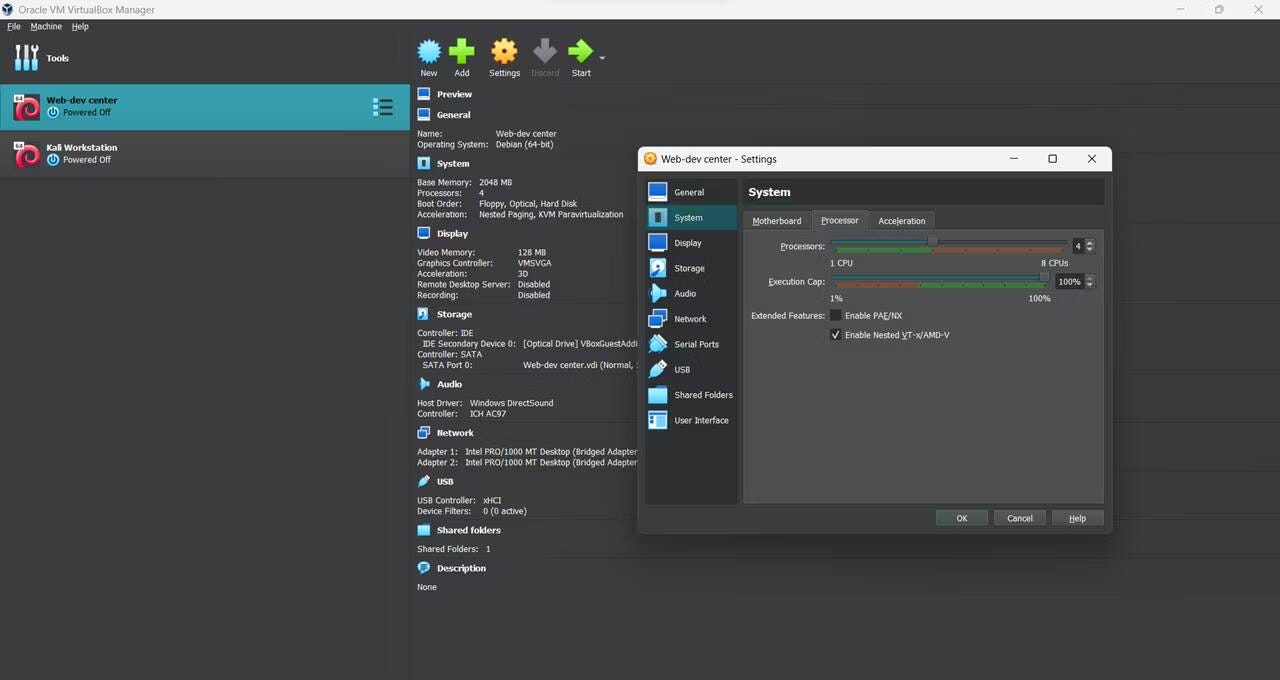
En algunos sistemas, es posible que observe que la casilla de verificación Habilitar VT-x/AMD-V anidados está atenuada. Puede anularlo utilizando la herramienta VBoxManage. Así es cómo.
- Abra un símbolo del sistema y navegue hasta el directorio de instalación de VirtualBox usando el siguiente comando. Tenga en cuenta que el comando utiliza el directorio de instalación predeterminado, que debe cambiar si instala VirtualBox en otro lugar.
cd C:\Program Files\Orcale\VirtualBox - Puede ver la lista de máquinas virtuales disponibles usando este comando. Puede omitir este paso si ya conoce el nombre del dispositivo virtual que desea cambiar.
VBoxManage list vms 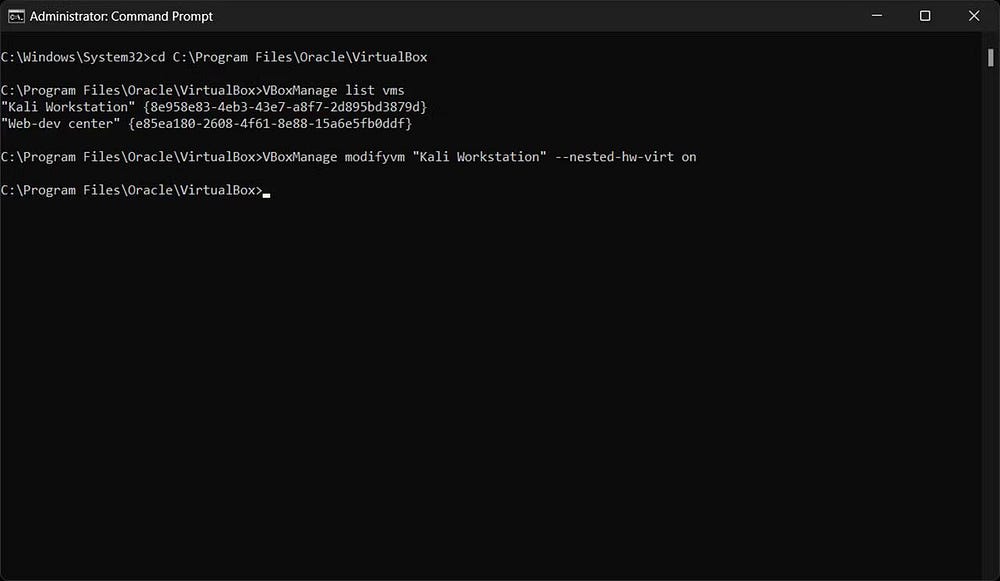
- Finalmente, escriba el siguiente comando y presione el botón Participar Para habilitar la virtualización anidada en la máquina virtual de su elección.
VBoxManage modifyvm "VM Name" --nested-hw-virt on El proceso de habilitar la virtualización anidada funciona igual ya sea que esté usando Windows, Linux o macOS, incluidos los comandos de terminal instalados con VirtualBox. Además, VBoxManage puede hacer más que simplemente habilitar la virtualización anidada. Te tenemos cubierto Los comandos de VirtualBox son útiles Puede usarlo para administrar sus máquinas virtuales.
Pasos adicionales de solución de problemas para habilitar la virtualización anidada en Windows
A veces, las funciones de virtualización integradas en Windows pueden causar problemas con la virtualización cruzada. Si la GUI y los métodos de línea de comandos no logran habilitar la virtualización anidada en su sistema, deberá deshabilitar la función Plataforma de máquina virtual.
- Presione la tecla de Windows y busque Activar o desactivar las características de windowsy luego haga clic en el resultado de búsqueda correspondiente.
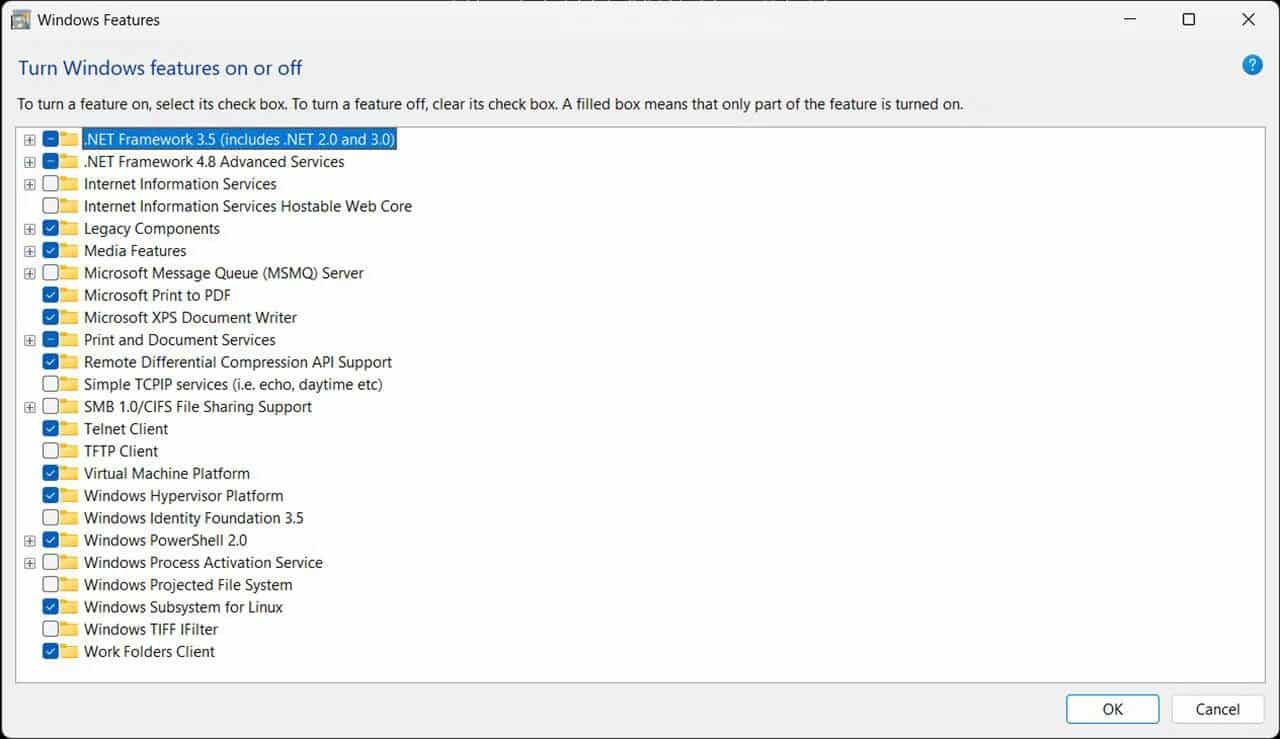
- Busque la función Plataforma de máquina virtual en la lista, desmarque la casilla de verificación que se encuentra frente a ella y luego haga clic en el botón Aceptar en la parte inferior derecha.
Es posible que se le solicite que reinicie su computadora. Una vez hecho esto, puede probar los comandos del símbolo del sistema anteriores para habilitar la virtualización anidada en su máquina virtual. Tenga en cuenta que puede encontrar problemas específicos según su sistema operativo y procesador. Como es de esperar, estas soluciones requieren pasos específicos para el entorno del host y el hardware que tiene.
Sin embargo, los problemas más comunes se han solucionado mediante la instalación de actualizaciones o descubrirá que se han analizado lo suficiente como para poder encontrar fácilmente una solución. Esto no significa que no deba disuadirle de experimentar con máquinas virtuales anidadas sólo porque tenga problemas para configurarlas, ya que en la mayoría de los casos resolver dichos problemas sólo requerirá un poco de investigación y experimentación. Nuevamente, también puedes evitar muchos de estos problemas simplemente si ejecutas la última versión de VirtualBox y utilizas CPU más nuevas, ya sea Intel o AMD. Verificar Cómo reparar el error "El dispositivo USB no se pudo conectar" en VirtualBox en Windows.
preguntas comunes
P1: ¿Cuál es el propósito de crear una simulación virtual anidada?
El objetivo principal es crear entornos virtuales que permitan a los usuarios ejecutar sistemas operativos o aplicaciones adicionales dentro de un dispositivo u otro entorno virtual de forma separada y segura. Esto permite probar aplicaciones y software sin afectar el sistema del dispositivo principal.
P2: ¿Qué herramientas básicas necesita para crear un entorno virtual anidado?
Necesitará aplicaciones de máquinas virtuales como VirtualBox o VMware y herramientas para crear y administrar máquinas virtuales como Vagrant. Además, es posible que necesites imágenes del sistema operativo o del software que deseas ejecutar dentro del entorno virtual.
P3: ¿Cuáles son los usos comunes de los entornos virtuales anidados?
Estos entornos se utilizan para diversos fines, como probar aplicaciones de software, desarrollar software, probar la compatibilidad con múltiples sistemas y realizar investigaciones y pruebas de seguridad.
P4: ¿Existen desafíos al crear una simulación virtual anidada?
Sí, los desafíos pueden incluir compatibilidad de hardware y software, configuración de redes virtuales y administración de recursos. Estos desafíos deben abordarse cuidadosamente para garantizar el buen funcionamiento del entorno virtual.
P5: ¿Existe una guía paso a paso para crear una simulación virtual anidada?
Sí, se puede encontrar una guía detallada paso a paso para crear una simulación virtual anidada a través de recursos y libros de texto en línea. También puede aprovechar los cursos en línea y las cintas instructivas que explican este proceso en detalle.
Las máquinas virtuales anidadas pueden resultar útiles
No sólo es posible crear máquinas virtuales anidadas, sino que también puede resultar beneficioso si se hace correctamente. Claro, son más adecuados para cargas de trabajo específicas y especializadas, pero para el usuario adecuado, la flexibilidad y escalabilidad, además de la conveniencia que brindan, valen la ligera caída en el rendimiento. Puedes ver ahora Herramientas gratuitas de sandboxing en línea para probar aplicaciones y archivos en busca de malware.







